ในช่วงไม่กี่ปีที่ผ่านมา ผู้ใช้จำนวนมากทั่วโลกได้ตัดสินใจซื้อ a แล็ปท็อป ด้วยเหตุผลที่แตกต่างกัน ไม่ต้องสงสัยเลยว่าสิ่งที่สำคัญที่สุดคือข้อดีที่ทีมเหล่านี้มอบให้เราเกี่ยวกับความคล่องตัว
แน่นอน ในกรณีที่เราทำงานอย่างต่อเนื่องระหว่างเดินทาง หรือในระดับส่วนตัว เราจำเป็นต้องมีคอมพิวเตอร์เพื่อใช้ในสถานที่ต่างๆ แล็ปท็อปก็สมบูรณ์แบบ อย่างที่เราพูด ในตัวอย่างแรก เราคำนึงถึงข้อดีทั้งหมดที่ทีมเหล่านี้มอบให้เราในแต่ละวัน แต่ส่วนใหญ่ที่เกี่ยวข้องกับ เทคโนโลยีทีมเหล่านี้ก็มีข้อเสียเช่นกัน

เราสามารถพูดได้ว่าหากข้อดีอย่างหนึ่งที่อุปกรณ์พกพาเหล่านี้มอบให้เราก็คือ เอกราช มันยังอาจกลายเป็นความไม่สะดวกอันใหญ่หลวงอย่างหนึ่ง ทั้งหมดนี้ขึ้นอยู่กับความต้องการของแต่ละช่วงเวลาอย่างแม่นยำ กำหนดค่าการทำงานของ PC ไม่ทางใดก็ทางหนึ่ง ตัวอย่างที่ชัดเจนของทั้งหมดนี้สามารถพบได้ในกรณีที่เราจะคุยกับคุณตอนนี้ เราอ้างอิงถึงสถานการณ์ที่เราจำเป็นต้องใช้ประโยชน์สูงสุดจากศักยภาพและประสิทธิภาพของคอมพิวเตอร์
ตัวอย่างเช่น ในกรณีที่เราต้องการให้มันเล่นเกมของเราล่าสุด เกม . อาจเป็นกรณีที่เราต้องการให้แล็ปท็อปทำงานอย่างเต็มที่หากเราจะใช้แอปพลิเคชันที่มีความต้องการสูงบางอย่าง เช่น การตัดต่อวิดีโอหรือ วัตถุ 3 มิติ การรักษา เช่น ดังนั้น เราจะแสดงให้คุณเห็น Windows ฟังก์ชั่นที่คุณทำได้ ปรับปรุงประสิทธิภาพทั่วไปของคอมพิวเตอร์ .
ปรับปรุงประสิทธิภาพแล็ปท็อปด้วยการเปลี่ยนแปลงนี้ใน Windows
แน่นอน เราต้องคำนึงว่าเมื่อเราเพิ่มประสิทธิภาพและการทำงานของอุปกรณ์ของเรา ปริมาณการใช้แบตเตอรี่ก็จะได้รับผลกระทบไปด้วย สิ่งนี้หมายความว่าเมื่อเราใช้ .ในปริมาณที่มากขึ้น แรม, หน่วยประมวลผล or GPU การบริโภคแบตเตอรี่ก็จะเพิ่มขึ้นด้วย ด้วยทุกอย่างและด้วยสิ่งนี้ ฟังก์ชัน Windows ที่เราจะพูดถึงต่อไปจะมีประโยชน์มากสำหรับเราไม่ว่าเราจะมีพลังหรือไม่ก็ตาม
กล่าวอีกนัยหนึ่งเราจะมีความเป็นไปได้ของ ปรับปรุงประสิทธิภาพ ของอุปกรณ์ของเราในบางโอกาส ไม่ว่าเราจะเชื่อมต่อกับเครือข่ายไฟฟ้าหรือหากใช้พลังงานจากแบตเตอรี่ นอกจากนี้ นี่คือสิ่งที่เราทำได้ในไม่กี่วินาที เพื่อให้คุณได้ทราบถึงทุกสิ่งที่เรากำลังพูดถึง นี่คือการเปลี่ยนแปลงที่เราทำผ่านไอคอนที่อยู่ทางด้านขวาของแถบงาน
โดยทั่วไป ในที่นี้ Windows จะแสดงไอคอนในรูปของแบตเตอรี่ที่เราคลิกได้โดยตรง ในส่วนนี้ เราจะพบแถบเลื่อนที่ช่วยให้เราเลือกตำแหน่งได้สามตำแหน่ง สองตัวที่อยู่ปลายทั้งสองข้างบ่งชี้ว่าเราสามารถใช้ประสิทธิภาพที่ดีที่สุดหรือดีที่สุด อายุการใช้งานแบตเตอรี่ .
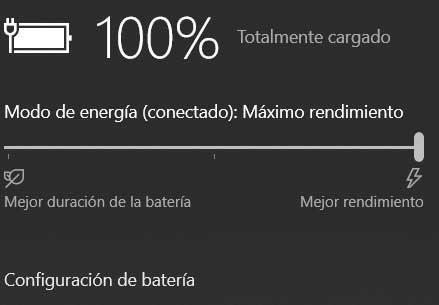
นอกจากนี้เรายังพบว่าตัวเองอยู่ในตำแหน่งกลางระหว่างคนทั้งสอง แน่นอน ในกรณีนี้ เราจะเลือกใช้ตัวเลือกแรก ดังนั้นเราจึงวางตัวเลือกไว้ทางด้านขวาของแถบ
ด้วยวิธีนี้เราสามารถบีบให้มากที่สุดจาก ทรัพยากรของแล็ปท็อป ซึ่งจะมีประโยชน์ในบางครั้ง แต่สละส่วนที่ดีของเอกราช
